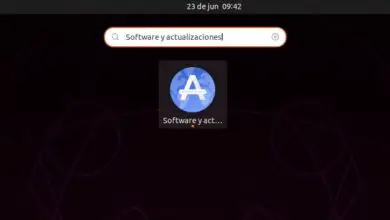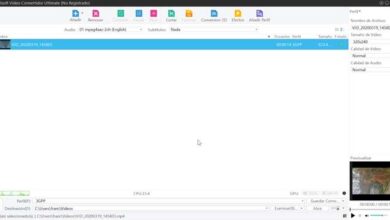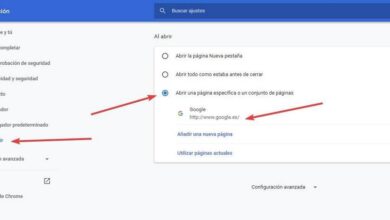Comment créer ou créer un graphique à deux axes dans Excel étape par étape
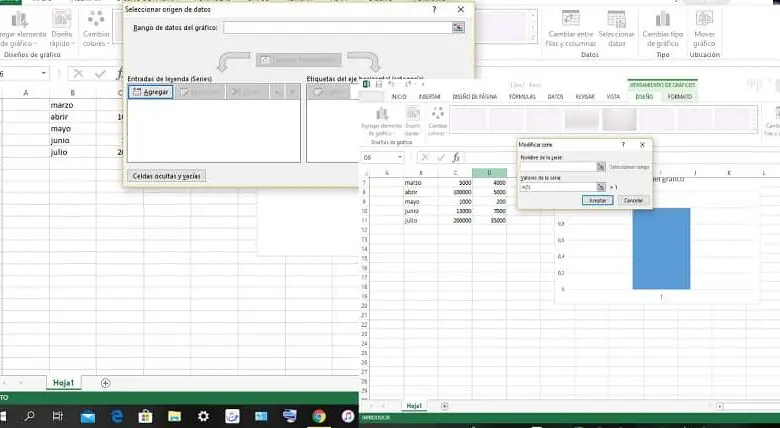
Excel nous aide à travers des feuilles de calcul à créer des tableaux et à agir sur eux . Nous pouvons même travailler dans Excel à partir d’un téléphone portable iPhone ou PC, pour créer des graphiques avec des données que nous avons précédemment créées. De cette façon, nous verrons mieux les données créées dans les graphiques. En fait, à l’aide de ces feuilles de calcul, vous pouvez également créer un graphique à deux axes dans Excel.
Ces graphiques à deux axes sont utiles lorsque les nombres de votre graphique varient d’une série ou lorsque les types de données sont mélangés, ils fonctionnent pour une combinaison de colonnes et de lignes. Vous pouvez également utiliser ces graphiques pour le revenu par mois, organisant ainsi les informations de manière efficace. Même Excel vous permet d’ ajouter ou d’insérer une légende dans vos graphiques . Dans cet article, vous apprendrez comment insérer toutes ces fonctions dans des graphiques à deux axes.
Insérer un graphique à deux axes dans Excel
À partir de certaines données précédentes de la feuille de calcul, vous pouvez créer des graphiques à deux axes dans Excel. Vous pouvez également créer un graphique dans Excel en prenant des données à partir de plusieurs feuilles. Pour cela, vous sélectionnez les données avec des valeurs différentes; vous cliquez sur insérer et allez dans la zone d’ insertion du graphique linéaire ; de sorte que différentes options de ligne 2D apparaîtront, choisissez ici celle que vous voulez, cliquez sur celle que vous choisissez.
De cette façon, vous verrez une case vide qui serait la zone du graphique vide; cliquez sur le graphique et en haut de l’ outil graphique , appuyez sur la sélection des données.
Ainsi, une fenêtre apparaîtra sur la gauche qui dit ajouter à l’entrée de la légende ou de la série ; cliquez sur ajouter et une nouvelle fenêtre apparaîtra pour ajouter le nom de la série, c’est-à-dire la catégorie; puis vous sélectionnez les valeurs de la série ou de la catégorie. Vous pouvez donc le faire avec toutes vos catégories.
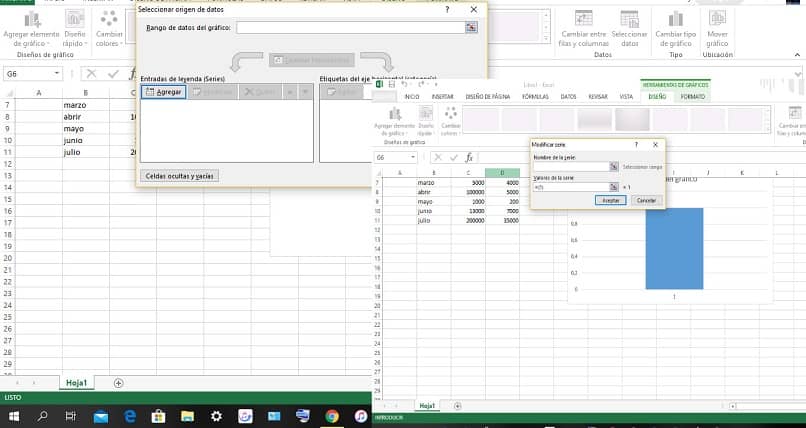
De la même manière, vous pouvez ajouter des mois, des noms et des dates dans la zone de sélection de la source de données; Dans la section d’ édition qui se trouve sur le côté droit de la boîte, cliquez sur, puis choisissez tout ce qui se trouve dans la cellule en fonction de la catégorie, enfin cliquez sur accepter.
Ajouter le deuxième axe
Pour ajouter le deuxième axe, cliquez sur la série, puis faites un clic droit sur le format de la deuxième série, où les valeurs sont droites, donc sur le côté droit le format de la série de données sera disponible, cliquez sur l’option série le 3 barres et cliquez sur les options série sur l’axe secondaire.
De cette façon, dans la zone droite de votre graphique, vous verrez un nouvel axe vertical, qui correspondra aux données de la deuxième série créée.
Changer le type de graphique
Si vous souhaitez modifier le type de graphique, suivez les étapes ci-dessous. Dans votre graphique, faites un clic droit sur la série que vous souhaitez modifier, cliquez sur changer le type de graphe série et dans la case changer le type de graphe ; cliquez sur le type de graphique souhaité.
En outre, si vous le souhaitez, vous pouvez changer ou modifier la taille d’un graphique dans Excel, pour le rendre plus mince ou plus large; vous pouvez même le rendre plus petit ou plus grand. De cette façon, son apparence générale peut être modifiée et ainsi créer un graphique à votre goût.
Inclure la légende dans un graphique à deux axes dans Excel
Vous pouvez également ajouter la légende du graphique en cliquant sur le graphique et en signer plus dans le coin supérieur droit du graphique. Dans les options, vous sélectionnez la légende . Cliquez sur le triangle à droite, ici vous pourrez placer où vous voulez insérer la légende, ou choisir la position.
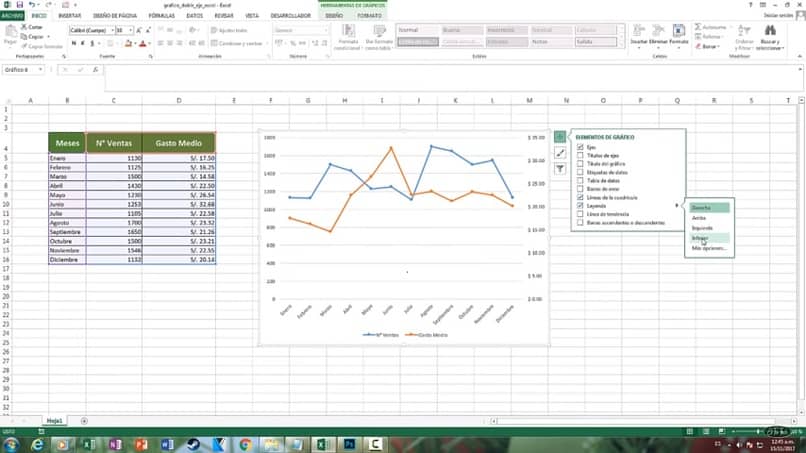
Il est pratique d’utiliser la légende, car elle vous aidera à connaître la couleur qui correspond à la série qu’elle représente. Un autre outil efficace est que vous pouvez apporter des modifications, telles que le choix des couleurs de graphique ou des mises en page dans les outils de graphique .
Sans aucun doute, cet outil que nous fournit Excel, comme les graphiques à deux axes, est très utile, car ils nous permettent de gérer efficacement nos finances; et si vous avez une entreprise, vous serez en mesure de connaître les revenus élevés et faibles de votre entreprise. Maintenant que vous connaissez cet outil Excel, partagez-le s’il vous a été utile.